在word文档的排版中,首行缩进是最常用的格式之一。不过很多时候由于复制黏贴或者输入文字时没有提前预留缩进距离,导致所有的段落都是左边对齐,一来不符合人们的阅读习惯,同时段落也很难分清楚,遇到这种情况怎么办?有没有首行缩进快捷键可以使用?今天我们介绍的这个方法非常简单,大家一起来学习一下。
打开一个文档,我们可以看到文中的文字都是左边对齐格式:
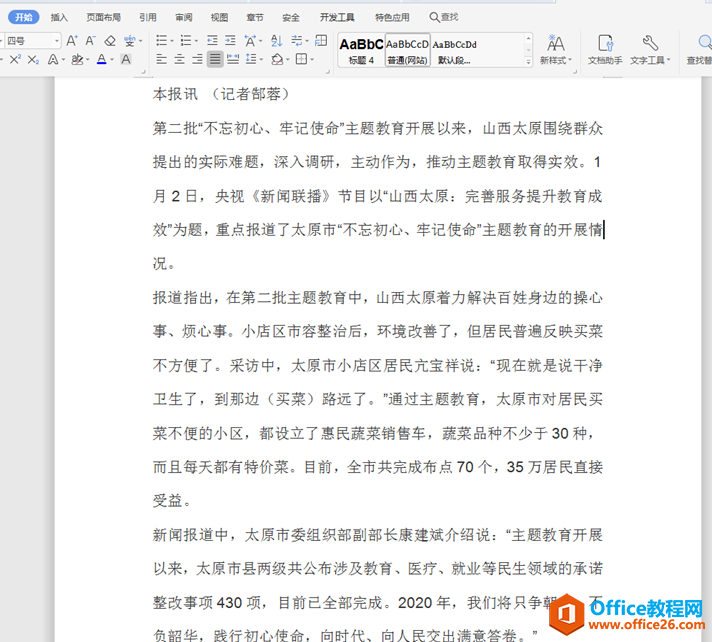
选择工具栏中的【视图】,在下拉菜单中点击【标尺】,此时在文档上方出现类似尺子的工具:
word繁体字转换为简体字
在用Word文档办公时,有时需要将繁体字转化为简体字,一个一个替换又太麻烦。如何将繁体字批量转换成简体字呢?第一步,按下键盘上的Ctrl A快捷键,全部选中,然后在顶部找到审阅选项
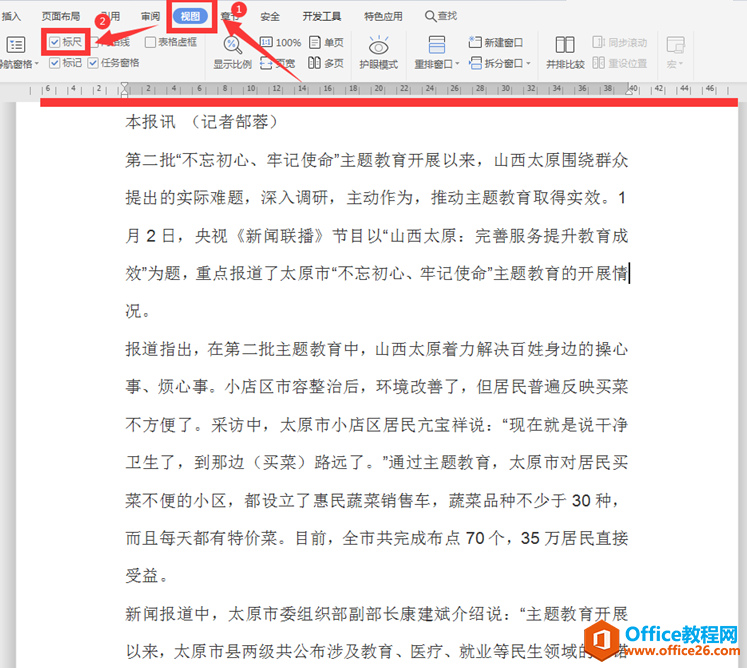
我们可以看到在左上方有三个箭头,最上方的三角形箭头就是首行缩进箭头:
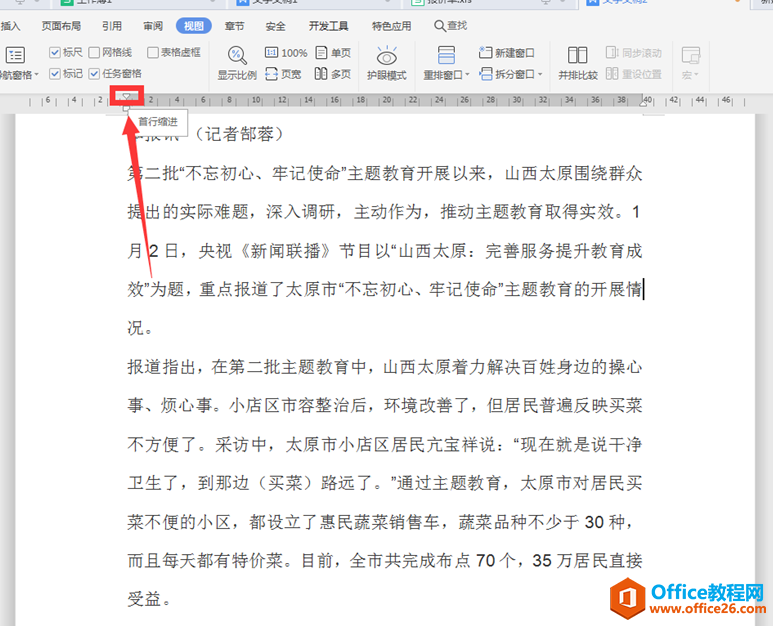
我们选中所有文档内容,点击该箭头,并按住拖动至需要的位置,这样首行缩进就完成了:
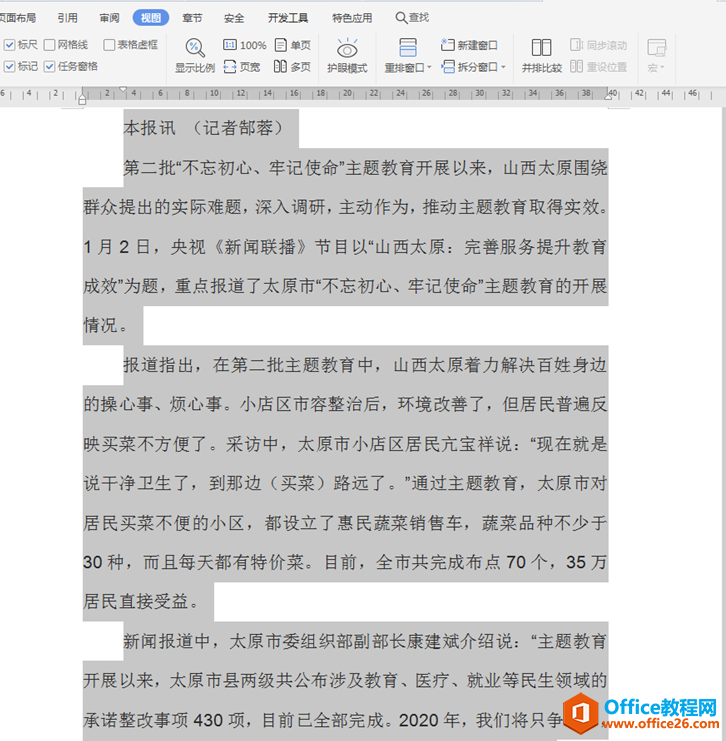
Word首行缩进快捷键怎么用的下载地址:
word中如何输入分数
具体方法如下:1、点击菜单栏中的【插入】选项;2、在弹出的二级菜单中选择【公式】选项;3、在公式编辑器中选择【公式】样式;4、根据需要输入分子和分母即可。注意:一般我们将


